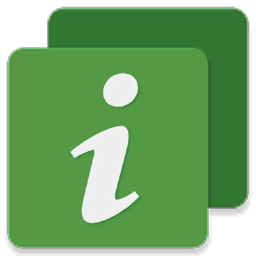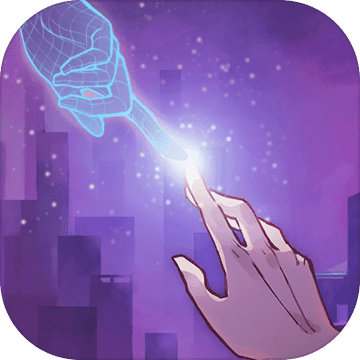如何在Win10系统中打开ISO文件?
作者:佚名 来源:未知 时间:2024-11-07
在Win10系统中,ISO文件可能是一个我们经常需要面对的文件格式,尤其是在需要安装操作系统、软件或者获取某些数据文件时。ISO文件,通常被称为镜像文件,它就像是一个虚拟的光盘,包含了和真实光盘一样的数据和结构。那么,如何在Win10系统中打开ISO文件呢?以下,我们就来详细介绍几种常用的方法。

方法一:直接使用Windows资源管理器打开
Win10系统已经内置了对ISO文件的支持,可以直接通过Windows资源管理器(也就是我们通常所说的“我的电脑”或“此电脑”)来打开ISO文件。

1. 找到ISO文件:首先,你需要找到你想要打开的ISO文件,它可能保存在你的下载文件夹、某个特定的文件夹或者任何你存储它的地方。

2. 双击ISO文件:找到ISO文件后,直接双击它。这时,Windows资源管理器会自动将其挂载为一个虚拟驱动器,并显示在“此电脑”中。
3. 访问ISO文件内容:挂载后,你可以在“此电脑”中看到一个新的可移动设备,就像插入了一个真实的光盘一样。你可以双击这个虚拟驱动器,然后像访问真实光盘的内容一样来访问ISO文件中的内容。
方法二:使用右键菜单中的“装载”选项
除了直接双击ISO文件,你还可以通过右键菜单中的“装载”选项来打开ISO文件。
1. 右键点击ISO文件:找到你想要打开的ISO文件,右键点击它。
2. 选择“装载”选项:在弹出的快捷菜单中,选择“装载”选项。这时,Windows系统会自动将ISO文件挂载为一个虚拟驱动器。
3. 访问ISO文件内容:挂载后,你可以在“此电脑”中看到新的虚拟驱动器,并访问其中的内容。
方法三:使用文件夹对话框中的“光映像盘工具”
Win10系统还提供了一个名为“光映像盘工具”的功能,可以用来打开ISO文件。
1. 选中ISO文件:在文件资源管理器中,找到你想要打开的ISO文件,并单击选中它。
2. 找到“光映像盘工具”:在文件夹对话框的左上角,你会看到一个名为“光映像盘工具”的选项。
3. 选择“装载”:单击“光映像盘工具”,会弹出“装载”和“刻录”两个选项。选择“装载”,即可打开ISO文件。
方法四:使用压缩软件打开并解压ISO文件
除了将ISO文件挂载为虚拟驱动器外,你还可以使用压缩软件来打开ISO文件,并提取其中的内容。
WinRAR
WinRAR是一款功能强大的文件压缩和解压工具,它支持ISO文件的解压。
1. 安装WinRAR:首先,你需要确保已经安装了WinRAR。如果还没有安装,你可以从WinRAR的官方网站下载并安装它。
2. 打开WinRAR:安装完成后,打开WinRAR应用程序。
3. 选择ISO文件:在WinRAR中,点击“文件”->“打开”,然后找到并选择你想要打开的ISO文件。
4. 解压ISO文件:在WinRAR中,你可以选择“提取到”选项,然后指定一个位置来解压ISO文件中的内容。
7-Zip
7-Zip是另一款免费且开源的文件压缩和解压工具,它也支持ISO文件的解压和管理。
1. 安装7-Zip:首先,你需要确保已经安装了7-Zip。如果还没有安装,你可以从7-Zip的官方网站下载并安装它。
2. 选择ISO文件:右键点击你想要打开的ISO文件,在弹出的快捷菜单中选择“打开方式”->“7-Zip”。
3. 解压ISO文件:在7-Zip中,你可以直接浏览ISO文件中的内容。如果你想解压ISO文件,可以选择“提取到”选项,然后指定一个位置来解压ISO文件中的内容。
方法五:使用虚拟光驱软件
虚拟光驱软件是一种可以模拟光驱的工具,它可以将ISO文件加载为虚拟光驱,从而实现打开ISO文件的目的。
1. 下载并安装虚拟光驱软件:首先,你需要下载并安装一个虚拟光驱软件,比如Daemon Tools Lite、Virtual CloneDrive等。这些软件都可以在它们的官方网站或者一些软件下载网站找到。
2. 加载ISO文件:打开虚拟光驱软件,然后将你想要打开的ISO文件加载到虚拟光驱中。不同的虚拟光驱软件可能有不同的操作方式,但一般来说,你只需要在软件中找到“加载”或“挂载”选项,然后选择你的ISO文件即可。
3. 访问ISO文件内容:加载完成后,你可以在虚拟光驱软件中看到新的虚拟驱动器,并像访问真实光盘的内容一样来访问ISO文件中的内容。
方法六:使用360压缩软件
360压缩软件
- 上一篇: 一键解锁!平安一账通注册全攻略
- 下一篇: 平安夜给女友送什么礼物比较好?